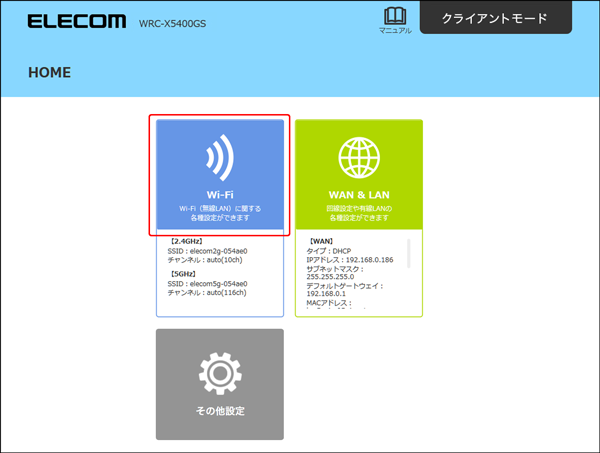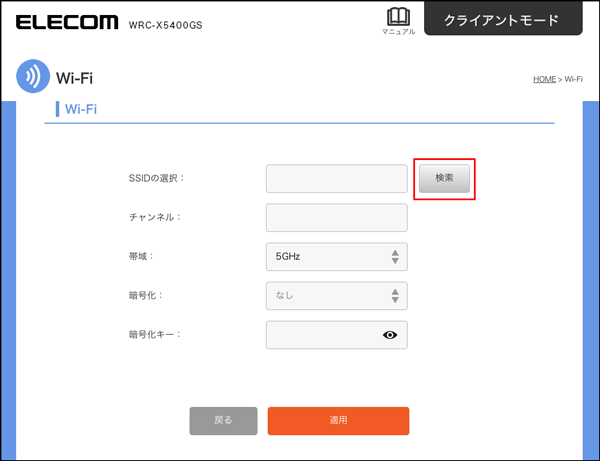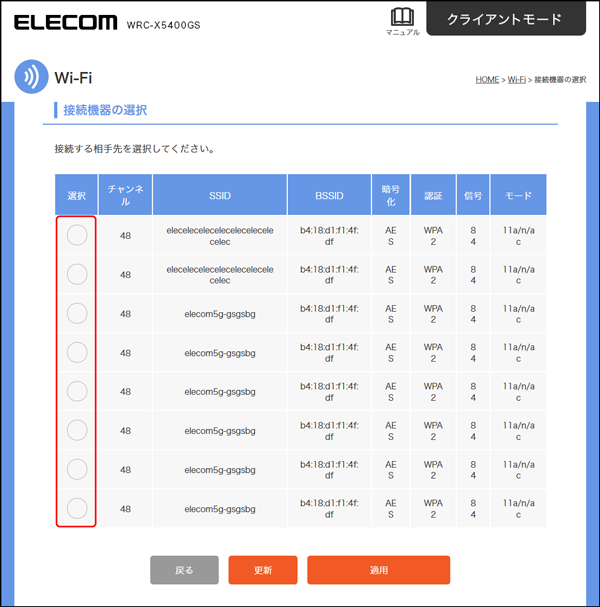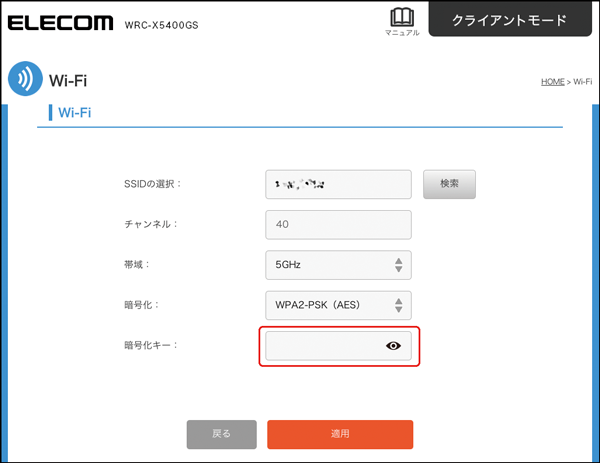接続しよう
本製品をインターネットに接続する > クライアントモードで接続する
※Wi-Fi機能のない機器でWi-Fi通信したり、Wi-Fiエリアを広げたい場合はこちら
動作モードを設定する
本製品はルーターモードの他、使用用途に応じて以下の動作モードに設定することができます。
| クライアントモード | Wi-Fi機能のない機器でWi-Fi通信をしたり、電波を中継してWi-Fiエリアを広げたい場合。 詳細 |
|---|
重要
動作モードを変更するときは、必ずACアダプターのプラグを本体から抜いて電源を切った状態で行ってください。
重要
モードごとに設定情報が分かれて管理されています。
例えば、ルーターモードで設定したログインID/パスワードやSSID/暗号化キーなどは他モードではご利用できません。
クライアントモードに設定する
Wi-Fi機能のない機器でWi-Fi通信をしたり、電波を中継してWi-Fiエリアを広げたい場合に使用します。
-
ACアダプターのプラグを本体から抜いて電源を切ります。
-
本製品の背面にある動作モードの切り替えスイッチを「クライアント」に合わせます。
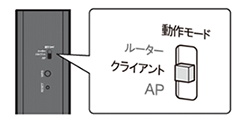
-
Wi-Fi機能のない機器でWi-Fi通信をする場合は、本製品のLANポートと接続端末をLANケーブルで接続します。

-
ACアダプターのプラグを本体に差し直します。
ランプが以下の状態になるまで、1分半待ちます。
2.4GHz/5GHzランプ 消灯もしくは白点滅 POWERランプ 黄点灯 -
本製品背面にあるWPSボタンを2~3秒間長押しします。
WPSランプが赤点滅します。
親機側にWPSボタンがない場合は、「親機側にWPS機能がない場合の接続方法」の方法で接続します。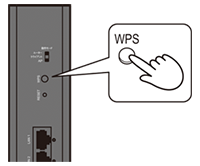
-
本製品のWPSボタンを押してから2分以内に、親機側でもWPSボタンを押し、WPSの動作状態にします。
親機側と本製品の接続が完了すると、ランプの状態が以下の状態になります。
WPSランプ 消灯 2.4GHz/5GHzランプ 親機と接続できている帯域のどちらかのLEDランプが常時点滅 POWERランプ 黄点灯 -
お客様がご利用になりたいポイントに本製品を設置し、本製品のLANポートに接続している端末もしくは本製品にWi-Fi接続したWi-Fi子機からネットワークに接続できることを確認します。
クライアントモードで親機と接続が完了すると、本製品のSSID(Wi-Fi名)は親機と同じSSID(Wi-Fi名)になります。Wi-Fi子機からは、親機のSSID(Wi-Fi名)に接続してください。以下の場合は、「親機側にWPS機能がない場合の接続方法」で接続してください。
- 上記の設定手順で設定できない場合
- 2.4GHzまたは5GHzどちらかの帯域を指定して接続したい場合
- 親機にWPSボタンがない場合
親機側にWPS機能がない場合の接続方法
クライアントモードを利用時に以下の場合は、下記の方法で親機に接続してください。
- 親機側にWPSボタンがない場合
- WPS機能でうまく接続できない場合
- 2.4GHzまたは5GHzどちらかの帯域を指定して接続したい場合
-
本製品のLANポートとお手持ちのパソコンをLANケーブルで接続します。
-
パソコンのIPアドレスを192.168.2.100に設定します。
パソコンのIPアドレスを固定する方法は下記のURLを参照してください
http://qa.elecom.co.jp/faq_detail.html?id=6014 -
パソコンのブラウザーを開き、192.168.2.1にアクセスします。
ログイン画面が表示された場合は、本体底面に貼ってある「暗号化キーラベル」、または付属の「かんたんセットアップシート(初期値)」に記載されているログインIDとログインパスワードを入力して「適用」を選択します。設定画面のHOME画面が表示されます。
-
「Wi-Fi」を選択します。
-
「Wi-Fi」画面が表示されるので、「検索」を選択します。
-
「接続機器の選択」画面が表示されるので、接続する機器の「選択」欄にチェックを入れ、「適用」を選択します。
-
「Wi-Fi」画面が表示されるので、手順6で選択した親機の「暗号化キー」を入力し、「適用」を選択します。
「帯域」、「暗号化」は、SSID(Wi-Fi名)を選択すると、自動的に入力されますので、必要に応じて変更してください。
※親機との接続認証中は接続しようとしている帯域のランプが点滅します。認証に失敗した場合、5秒ごとに認証を繰り返します。 -
設定が反映されるまで、しばらく待ちます。
-
本製品のLANポートに接続している端末もしくは本製品にWi-Fi接続したWi-Fi子機からネットワークに接続できることを確認します。
本製品のSSID(Wi-Fi名)は親機と同じSSID(Wi-Fi名)になります。Wi-Fi子機からは、親機のSSID(Wi-Fi)名に接続してください。